Imprimindo Fotos de um Cartão de Memória na Etiqueta do Disco
Você pode imprimir uma fotografia salva em um cartão de memória na etiqueta do disco imprimível.
 Importante
Importante
-
Não é possível imprimir em discos imprimíveis de 8 cm / 3,15 pol.
-
Não conecte nenhuma bandeja do disco ou coloque um disco imprimível até que a mensagem solicitando que você os coloque seja exibida. Fazer isso pode danificar a máquina.
-
Percorra a tela INÍCIO e toque levemente em
 Impressão avançada (Advanced print).
Impressão avançada (Advanced print). -
Insira o cartão de memória no slot de cartão.
 Nota
Nota-
Se você inserir o cartão de memória antes de selecionar Impressão avançada (Advanced print) na tela INÍCIO, a tela de seleção de foto em Foto (Photo) será exibida.
Se houver tanto arquivos de fotos como arquivos PDF salvos no cartão de memória, será exibida a tela de confirmação para selecionar o arquivo a ser impresso.
Para exibir a tela INÍCIO, toque no botão INÍCIO (HOME).
-
-
Toque em Imprimir fotos p/ etiq. disco (Print photos to disc label).
A tela de configuração da área de impressão é exibida.
 Nota
Nota-
Se nenhum dado de foto imprimível for salvo no cartão de memória, Dados compatíveis não estão salvos. (Data of supported types are not saved.) será exibido na tela sensível ao toque.
-
Se mais de 2.000 dados de foto forem salvos no cartão de memória, os dados de foto serão divididos por grupo de 2.000 fotos na ordem cronológica reversa (data da última modificação) automaticamente. Verifique a mensagem de erro exibida na tela sensível ao toque e toque em OK.
-
-
Especifique a área de impressão.
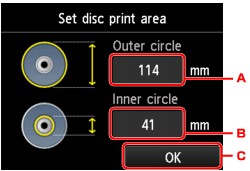
-
Toque para especificar o círculo exterior.
-
Toque para especificar o círculo interior.
-
Toque para finalizar para especificar a área de impressão.
 Nota
Nota-
Meça os diâmetros externo e interno da superfície imprimível do disco e certifique-se de que você definiu um valor menor do que o valor medido para o diâmetro externo e um valor maior do que o valor medido para o diâmetro interno.
-
Para obter informações sobre discos imprimíveis, entre em contato com os fabricantes.
-
-
Toque em um tipo de disco imprimível.
 Nota
Nota-
Se o seu disco imprimível for o disco recomendado, especifique Disco recomend. (Recommended disc) como densidade de impressão mais adequada. Caso contrário, especifique Outro disco (Other disc).
-
-
Toque na foto a ser impressa.
 Nota
Nota-
Outras opções
-
-
Especifique a área de impressão com aparamento.
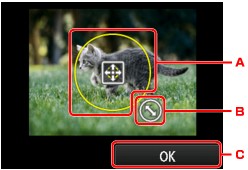
-
Arraste para posicionar a moldura de aparamento.
-
Arraste para definir o tamanho da moldura de aparamento.
-
Toque para finalizar a seleção da área de aparamento.
Quando a área a ser cortada é especificada, a tela de confirmação da configuração de impressão é exibida.
-
-
Verifique as configurações de impressão e toque no botão Colorido (Color).
-
Siga as instruções na tela para acomodar o disco imprimível.
 Nota
Nota-
Você pode ver o procedimento para colocar o disco imprimível ao tocar em Guia (How to set). A próxima tela é exibida tocando-se em Avançar (Next). Além disso, tocar no botão Parar (Stop) retorna à tela de confirmação da impressão.
-
Para obter detalhes sobre como definir o disco imprimível:
-
-
Toque levemente em OK.
A máquina começa a imprimir.
 Nota
Nota-
Toque no botão Parar (Stop) para cancelar a impressão.
-
Depois de imprimir, deixe que a superfície imprimível do disco seque naturalmente. Não use secador de cabelo nem exponha diretamente o disco à luz do sol para secar a tinta. Além disso, não toque na superfície impressa até a secagem da tinta.
-
Para manter a qualidade de impressão ideal, é recomendado parar de imprimir discos a cada dez discos impressos continuamente. Para parar a operação de impressão, retire a bandeja do disco da máquina e feche a guia da bandeja do disco. Depois de aproximadamente três minutos, abra a guia da bandeja do disco, coloque a bandeja do disco na máquina e retome a impressão.
-
Se a impressão estiver desalinhada, ajuste a posição de impressão usando Ajustar área de impr. do disco (Adjust disc print area) em Configurações de impressão (Print settings) sob Configs. do dispositivo (Device settings).
-


